Готовый перевод FAQ v2.0 / FAQ: Подробнее о картинках.
Так... Сейчас речь пойдет об изображениях и прочей чуши, которая вам вряд ли понадобится... Ай... Все же ее не будет, она крепко спит (чушь)...
В первую очередь минус картинок на рулейте очень простой: качество срезается до ужасного уровня и можно не понять что там накалякано. Если вам не нравится срезание качетва, смеритесь, с этим ничего не поделать...
Теперь о добавлении картинок, а конкретно «как добавить картинку в главу». Из прошлой обучалки я возьму скриншотик и прикреплю сюда, чуточку его изменив...
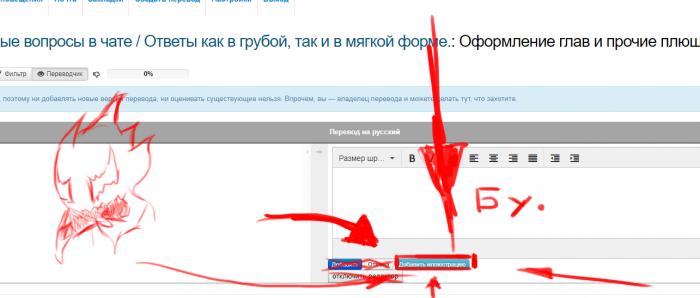
То, что обведено красненьким, куда тыкают стрелочки, добавляет картинки. У каждой «формочки» есть подобная кнопка. Следовательно, можно добавлять несколько картиночек в текст: 1 форма = 1 картинка. И получается, что, чтобы влепить картинку между «буквами», можно создать отдельную форму...
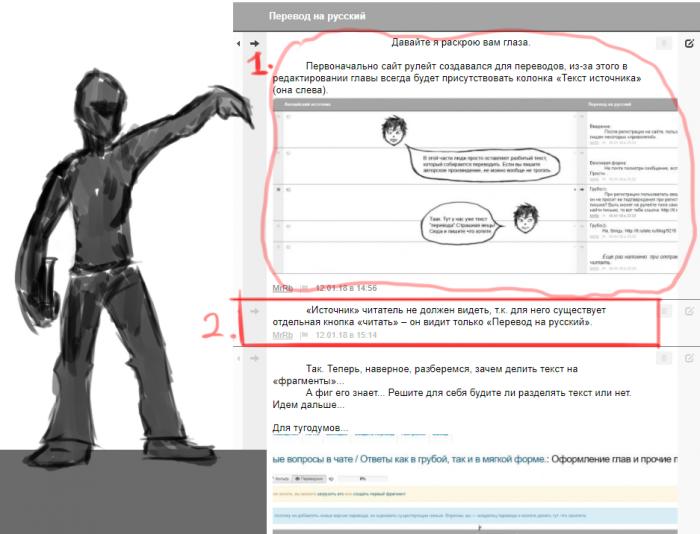
1. Начало текста, который должен быть до картинки, и сама картинка находятся в первой «форме». 2. Текст, который должен идти после картинки.
Так же, помимо обычных прикреплений изображения, можно пользоваться HTML тегами. Это позволяет добавлять любую картинку из интернета в главы (только отключите «редактор», иначе не получится ее добавить), но, если картинка находится на неизвестном сайте, будьте внимательны – ее могут удалить и иллюстрация пропадет.
Добавление картинок при помощи HTML работает не со всеми ссылками.
Операция с HTML тэгами так же поможет оставить изображение в комментариях. В общем, можно много чего делать, если покопаться, но с этим сами. Я всего-то поделюсь, как добавить изображение. Вместо выделенного текста вставляйте ссылку на свою картинку.
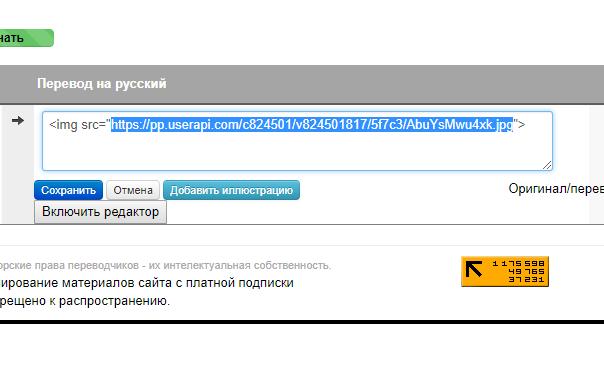
У меня получилось вот так.
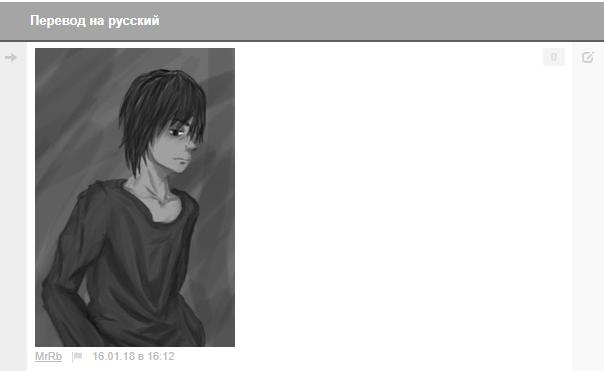
Только не забывайте выключать «редактор».
При редактировании «кода», он (код) пропадет: форма будет пуста.
Так же можно просто скопировать картинку в буфер обмена и вставить в редактор:
1)Копируем

2)Вставляем(ctrl+v):

Этот метод работает даже при копировании картинок из .doc файлов. Допустим вы пишите главы на собственном ПК, я в данном случае использую word, размещаете картинки по тексту и сохраняете главу. Но как ее быстро перенести на сайт? Просто: выделяй все, копируй и вставляй, при включеном редакторе даже картинки вставятся.
Все, спасибо за внимание.
Внимание! Этот перевод, возможно, ещё не готов.
Его статус: перевод редактируется
http://tl.rulate.ru/book/11555/230351
Обсуждение главы:
Инструменты
Настройки
Готово:
100.00% КП = 1.0
Скачать как .fb2 файл
Скачать как .docx файл
Скачать как .pdf файл
Ссылка на эту страницу
Оглавление перевода
Интерфейс перевода
QR-code
Использование:
- Возьмите мобильный телефон с камерой
- Запустите программу для сканирования QR-кода
- Наведите объектив камеры на код
- Получите ссылку
Спасибо🤝